Πώς να ελέγχετε το Roku σας με τον Βοηθό του Google για την προβολή χωρίς χέρια
Iot Roku Google Ήρωας Κοπή καλωδίων / / March 17, 2020
Τελευταία ενημέρωση στις
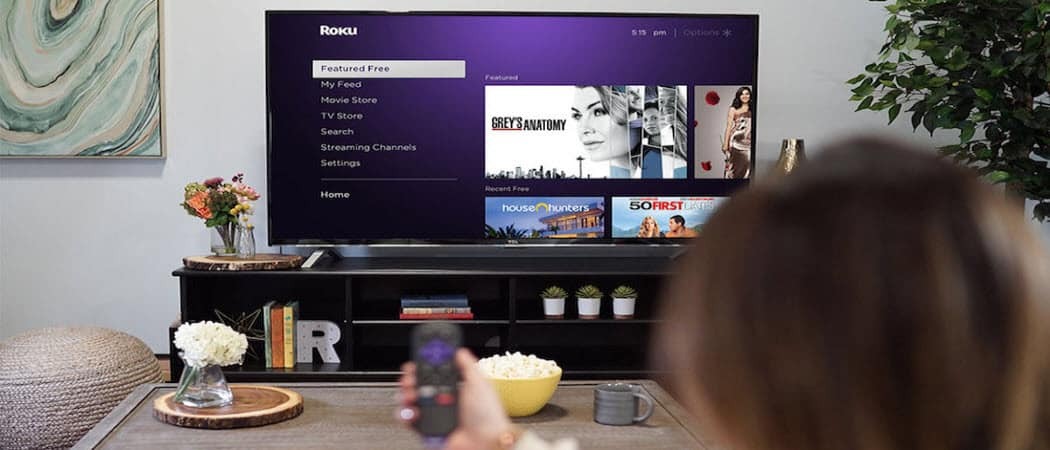
Ο Roku πρόσθεσε πρόσφατα την υποστήριξη του Google Assistant, ώστε να μπορείτε να ελέγχετε την εμπειρία του Roku hands-free. Δείτε πώς να ξεκινήσετε.
Roku πρόσφατα ανακοίνωσε Συμβατότητα με το Google Assistant για τους σύγχρονους αποκωδικοποιητές και τις τηλεοράσεις με δυνατότητα σύνδεσης Roku. Η ιδέα είναι παρόμοια με το πώς μπορείτε να χρησιμοποιήσετε τον ψηφιακό βοηθό του Amazon, Alexa να ελέγχει την τηλεόραση Fire με τη φωνή σου. Αλλά τώρα έχουμε δύο διαφορετικές εταιρείες που συνεργάζονται. Μόλις συνδεθείτε, μπορείτε να ζητήσετε από την Google Assistant να βρει την αγαπημένη σας ταινία, να ξεκινήσει συγκεκριμένες υπηρεσίες όπως το Hulu και να ελέγξει τις βασικές λειτουργίες της αναπαραγωγής πολυμέσων. Εδώ είναι μια ματιά στο πώς να ξεκινήσετε.
Χρησιμοποιώντας το Google Assistant για τον έλεγχο Roku
Το πρώτο πράγμα που πρέπει να κάνετε είναι να επαληθεύσετε ότι η συσκευή σας Roku εκτελεί Roku OS 8.1 ή νεότερη έκδοση. Για να ελέγξετε την έκδοση σας και να την ενημερώσετε, αν χρειαστεί, κατευθυνθείτε προς
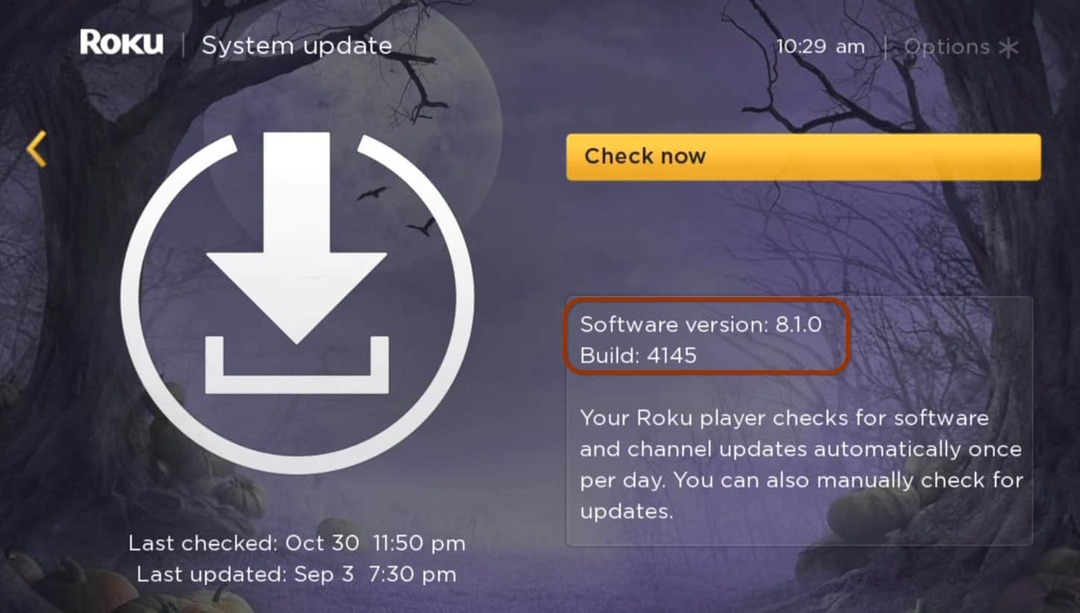
Μόλις το έχετε, θα πρέπει στη συνέχεια να συνδέσετε το Google Assistant με το Roku. Εδώ χρησιμοποιώ την έκδοση Android της εφαρμογής, αλλά μπορείτε να τα συνδέσετε με το Εφαρμογή Βοηθού Google για iOS. Στο Android, ξεκινήστε την εφαρμογή Home και πατήστε το κουμπί "Προσθήκη" και στη συνέχεια "Ρύθμιση συσκευής" από το μενού.
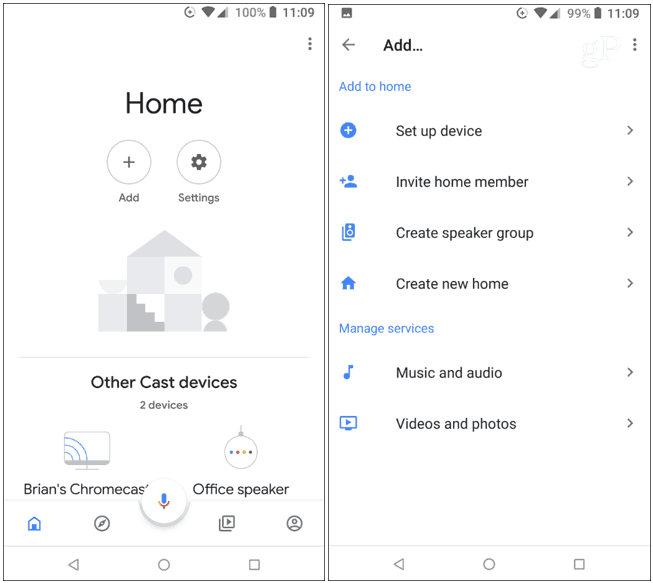
Στην επόμενη οθόνη, πατήστε "Έχει ήδη ρυθμιστεί κάτι;" από την ενότητα Works with Google. Στη συνέχεια σύρετε προς τα κάτω (είναι μια μακρά λίστα) και πατήστε στο Roku.
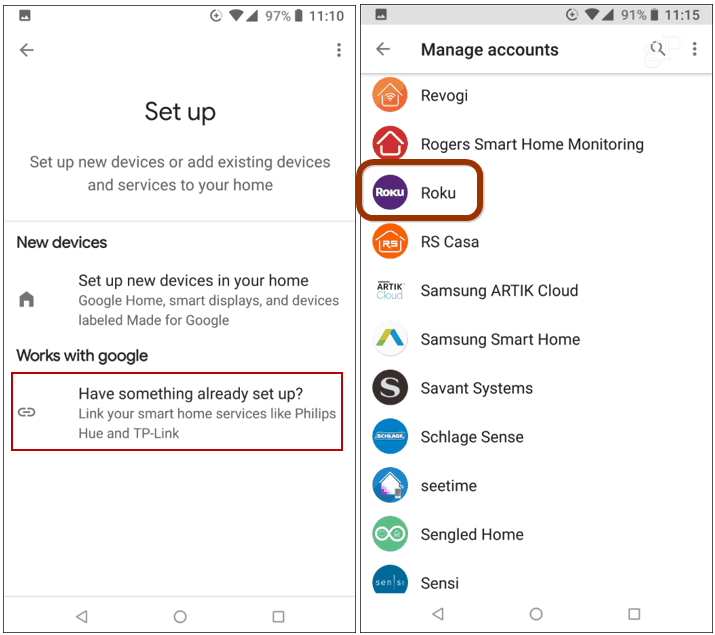
Στη συνέχεια, συνδεθείτε στο λογαριασμό σας Roku και επιλέξτε τη συσκευή σας Roku και μόλις συνδεθεί το αντιστοιχίσετε στο δωμάτιο στο οποίο βρίσκεται.
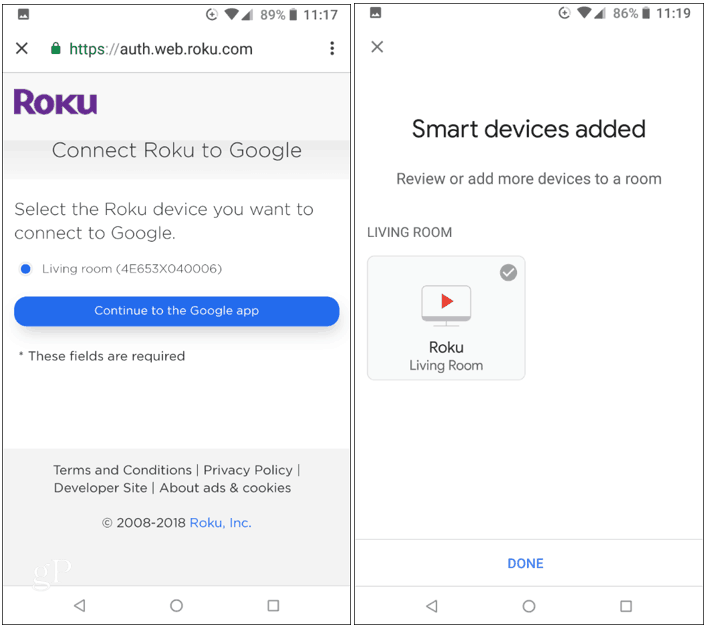
Τώρα που είναι συνδεδεμένο, μπορείτε να χρησιμοποιήσετε το Google Assistant για να πείτε κάτι όπως "Hey Google, ξεκινήστε το Netflix στο Roku". Ή "Hey Google, δείξτε μου κωμωδίες στο Roku." Και βασικό έλεγχος αναπαραγωγής, όπως "Hey Google, παύση Roku". Λάβετε υπόψη ότι αν έχετε πολλές συσκευές Roku, μπορείτε να επιλέξετε μόνο ένα για έλεγχο με τον Βοηθό Google σε ένα χρόνος.
Η λειτουργία θα λειτουργήσει με τις περισσότερες σύγχρονες συσκευές Roku. Για αυτό το άρθρο, ήμουν σε θέση να το δουλέψω με το τετράχρονο κουτί Roku 3 μου και το Google Home Mini. Στην πραγματικότητα, σύμφωνα με το Roku ανακοίνωση, λειτουργεί ακόμα και με το Roku 2. Μπορείτε να χρησιμοποιήσετε σχεδόν οποιαδήποτε συσκευή που διαθέτει το Google Assistant, όπως έξυπνο ηχείο Google Home ή το τηλέφωνο ή το tablet σας με το Google Assistant.



